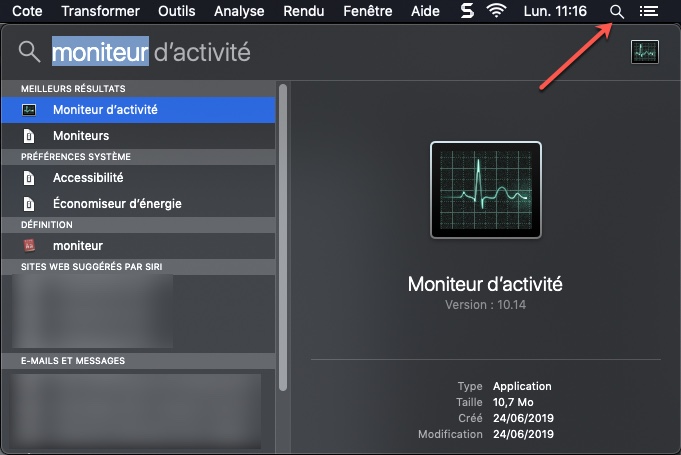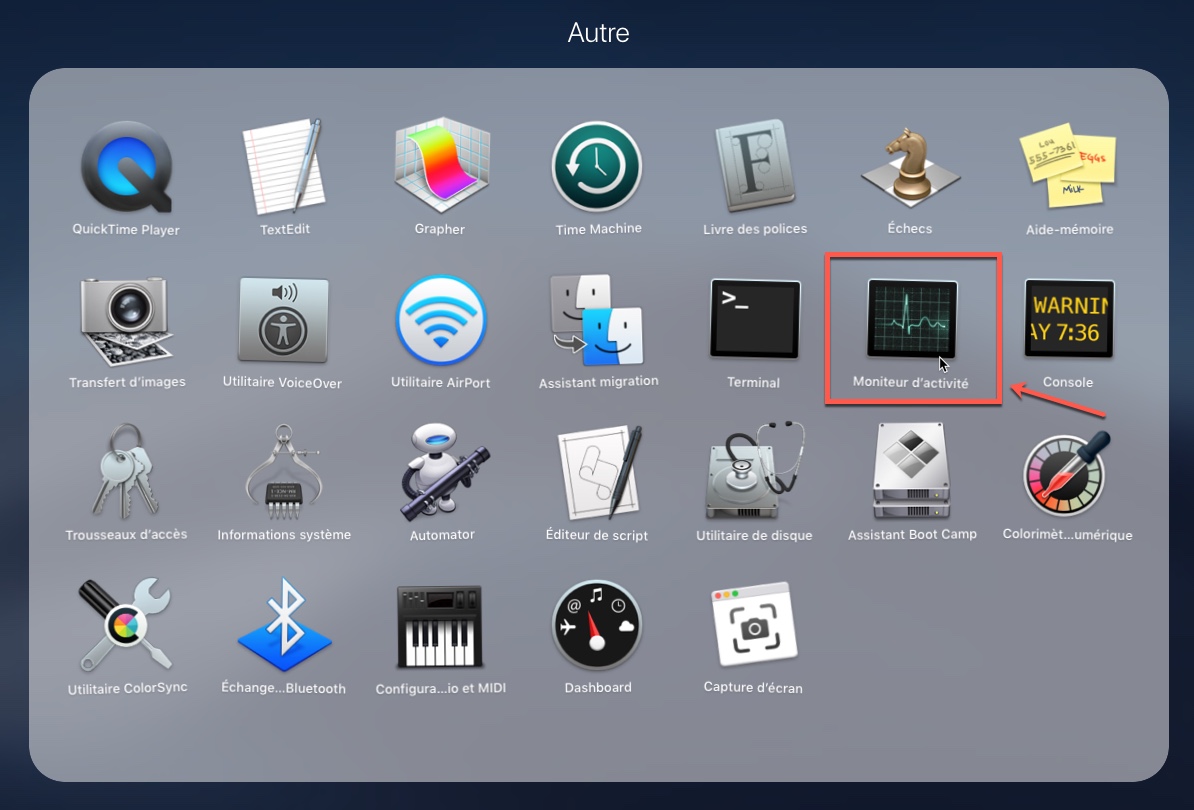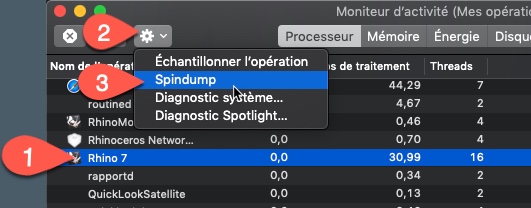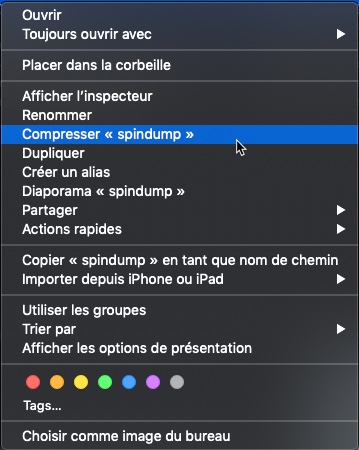Sidebar
Créer manuellement un fichier de vidage (DMP) à partir d'une session de Rhino pour Mac ne répondant pas
Problème :
Il arrive parfois que Rhino ne réponde plus et soit complètement bloqué. Malgré tous vos efforts, il ne semble y avoir aucun moyen de faire repartir Rhino.
Rhino a sûrement planté sans se fermer complètement. Il reste juste là à l'écran ou affiche un ballon.
Dans ces cas là, il est possible de créer manuellement un fichier de vidage de mémoire depuis Rhino dans l'état où il se trouve. Les développeurs peuvent ensuite utiliser ce fichier pour essayer de déterminer où Rhino a planté et pourquoi il s'est figé.
Étapes pour créer un fichier DMP
Les étapes suivantes expliquent comment créer le fichier de vidage (DMP) manuellement.
1. Lorsque vous vous rendez compte que Rhino ne répond plus, lancez le Moniteur d'activité en cherchant ce terme dans l'outil de Recherche en haut à droite de l'écran Mac.
Ou, vous pouvez exécuter le Launchpad et ouvrir le groupe Autre où vous trouverez l'icône permettant d'exécuter le Moniteur d'activité.
2. Dans le Moniteur d'activité, trouvez le processus Rhinoceros et sélectionnez-le.
3. Cliquez sur l'engrenage (Catalina) ou le cercle avec les trois points (BigSur ou suivant). Sélectionnez l'option Spindump. Mac OS commencera à générer le fichier de vidage pour la session de Rhino qui ne répond plus.
4. Choisissez où enregistrer le fichier et indiquez un nom.
5. Retrouvez le fichier sur votre système dans le Finder. Cliquez avec le bouton de droite sur le fichier pour le compresser avant de l'envoyer.
6. Le fichier DMP sera trop volumineux pour le joindre dans un message. Veuillez utiliser notre système d'envoi de fichiers ici. Indiquez comme adresse de destinataire tech.eu@mcneel.com. Donnez le plus d'informations possibles sur ce que vous faisiez dans Rhino lorsque le problème est survenu.